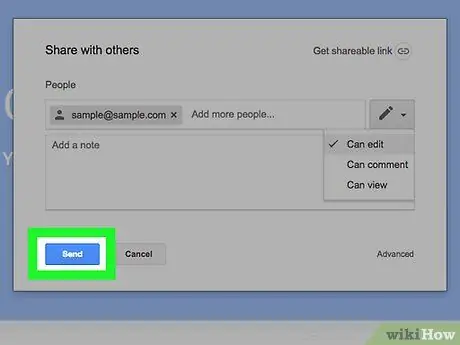- Autor Jason Gerald [email protected].
- Public 2024-01-19 22:12.
- Zadnja promjena 2025-01-23 12:19.
Ovaj wikiHow vas uči kako dijeliti datoteke s vašeg računa na Google disku s drugim korisnicima putem e -pošte, bilo putem mobilne aplikacije Google disk ili web stranice.
Korak
Metoda 1 od 2: Preko mobitela
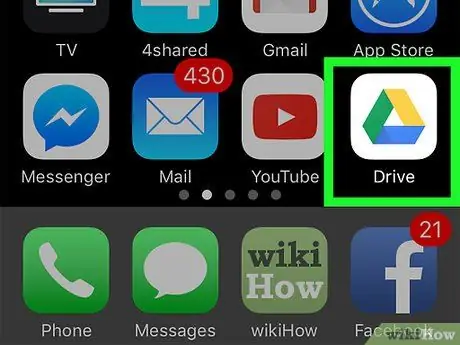
Korak 1. Dodirnite zelenu, žutu i plavu ikonu trokuta na bijeloj podlozi da biste otvorili Google disk
Ako ste prijavljeni, vidjet ćete glavnu stranicu Google diska.
Ako niste prijavljeni, unesite svoju adresu e -pošte i lozinku za nastavak
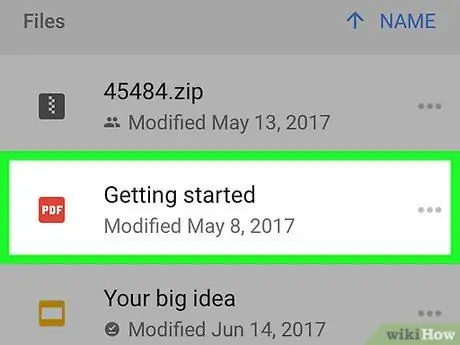
Korak 2. Dodirnite datoteku koju želite podijeliti
Ako se datoteka nalazi u mapi, dodirnite mapu koja sadrži datoteku da biste je otvorili.
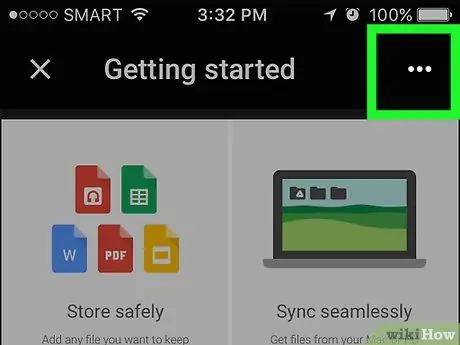
Korak 3. Dodirnite gumb (iPhone) ili ⋮
(Android) u gornjem desnom kutu zaslona.
Vidjet ćete padajući izbornik.
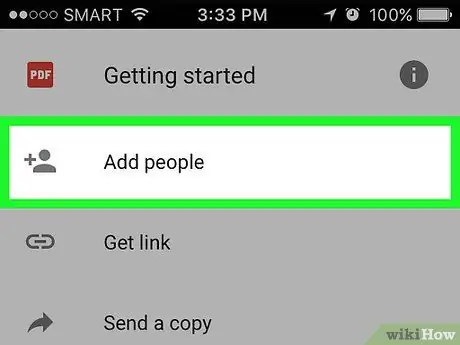
Korak 4. Dodirnite opciju Dodaj osobe pri vrhu izbornika
Otvorit će se prozor za dijeljenje.
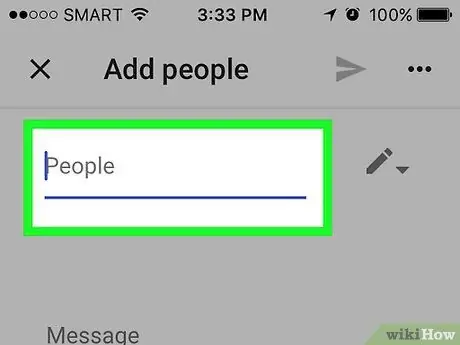
Korak 5. Unesite svoju adresu e -pošte u polje "Osobe"
Ovaj stupac je pri vrhu ekrana.
Dok upisujete svoju adresu e -pošte, ispod izbornika vidjet ćete odgovarajući kontakt. Možete dotaknuti jedan od ovih kontakata da biste dovršili adresu e -pošte
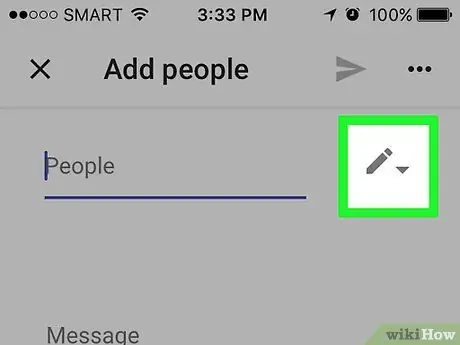
Korak 6. Odaberite postavku ograničenja dodirom na ikonu olovke
Vidjet ćete sljedeće mogućnosti:
- Uredi - Omogućuje primateljima izmjenu datoteka.
- Komentar - Omogućuje primateljima pregled i ostavljanje komentara na datoteke. Ova opcija nije dostupna za fotografije, video zapise ili PDF -ove.
- Pogled - Dopušta primatelju pregled datoteke, ali je ne uređuje.
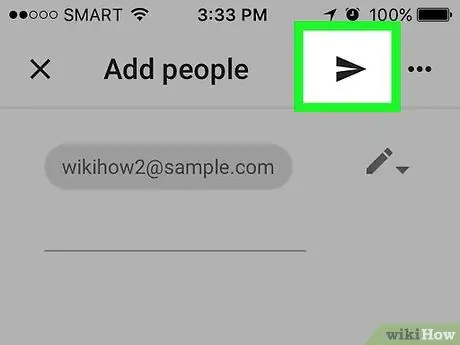
Korak 7. Dodirnite ikonu "Pošalji" u obliku papirnatog aviona u gornjem desnom kutu zaslona da biste datoteku poslali primatelju
Također možete ostaviti komentar u polju "Komentari" prije slanja datoteke kako biste primatelju dali kontekst
Metoda 2 od 2: Putem radne površine
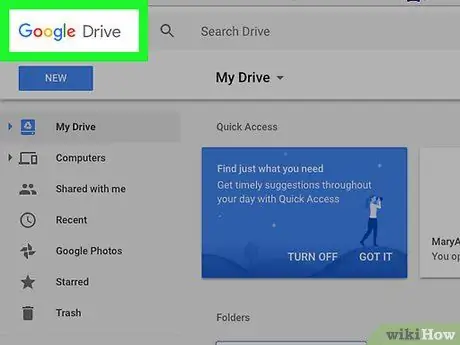
Korak 1. Idite na https://www.drive.google.com u svom pregledniku
Ako ste prijavljeni, vidjet ćete glavnu stranicu Google diska.
- Ako niste prijavljeni, kliknite Idite na Google disk, te unesite svoju adresu e -pošte i lozinku.
- Račune možete promijeniti tako da kliknete na fotografiju profila (ili slovo) u gornjem desnom kutu stranice, a zatim odaberete račun koji želite koristiti.
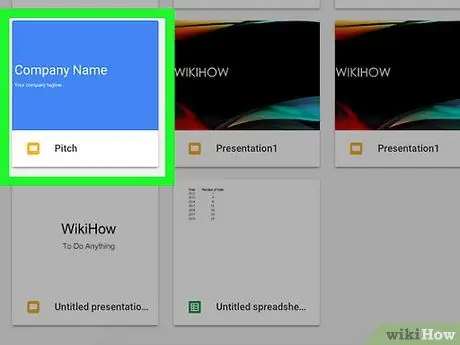
Korak 2. Dvaput kliknite datoteku koju želite podijeliti
Općenito, datoteka će se pojaviti u novom prozoru. Ako se datoteka nalazi u mapi, dvaput kliknite mapu koja sadrži datoteku da biste je otvorili.
Ako kliknete na fotografiju ili video zapis, oni će se pojaviti u istom prozoru
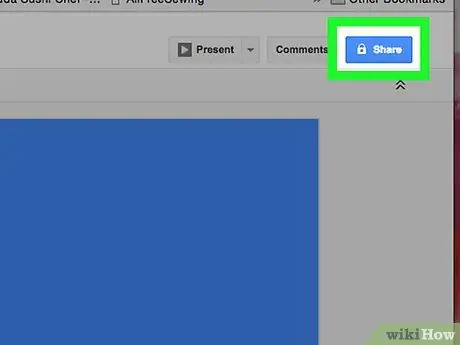
Korak 3. Pritisnite plavi gumb Dijeli u gornjem desnom kutu prozora Google diska
Ako želite podijeliti fotografije, video zapise ili PDF datoteke, kliknite gumb ⋮ u gornjem desnom kutu stranice, a zatim kliknite Udio s izbornika.
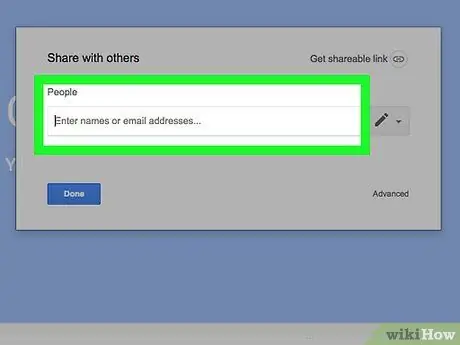
Korak 4. Unesite e -adresu primatelja u polje "Unesite imena ili adrese e -pošte"
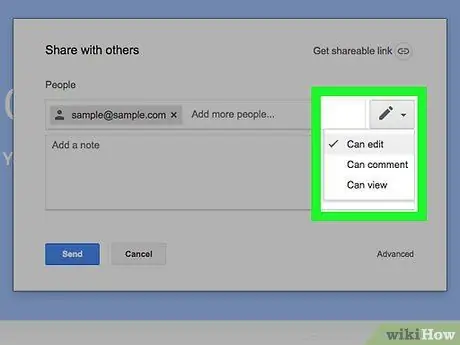
Korak 5. Odaberite opciju ograničenja dijeljenja
Kliknite ikonu olovke, a zatim jednu od sljedećih opcija:
- Može uređivati - Omogućuje primateljima izmjenu datoteka.
- Može komentirati - Omogućuje primateljima pregled i ostavljanje komentara na datoteke, ali ih ne uređuju.
- Može pogledati - Omogućuje primateljima pregled datoteka, ali ne i uređivanje ili ostavljanje komentara na datoteke.